Dialogrutan Registrera händelse/Redigera händelse
Du kan registrera/redigera informationen om händelsen i bilderna.
Välj registreringsdatumet eller etiketten på en registrerad händelse i vyn Kalender (Calendar) och klicka på Registrera händelse (Register Event) längst ner på skärmen för att öppna dialogrutan Registrera händelse (Register Event).
Välj en händelse i vyn Händelse (Event) och klicka på Redigera händelse (Edit Event) längst ner på skärmen för att visa dialogrutan Redigera händelse (Edit Event).
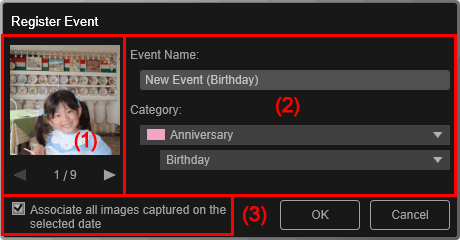
 Obs!
Obs!
- Händelser kan endast registreras om Kalender (Calendar)-vyn är inställd på månadsvyn. Byt till månadsvy om kalendern står på dagvyn.
- (1) Förhandsgranskningsområde
- (2) Område för händelseinställningar
- (3) Länka alla bilder som är tagna det valda datumet
(1) Förhandsgranskningsområde
Visar en bild tagen eller skapad på det valda datumet.

 (Föregående bild/Nästa bild)
(Föregående bild/Nästa bild)- Växlar bild om det finns flera bilder. Den representativa bilden som visas som en miniatyrbild växlar också.
(2) Område för händelseinställningar
- Namn på händelse (Event Name)
- Du kan ange namnet på händelsen.
- Kategori (Category)
-
Du kan ange kategori. Du kan välja bland följande.
- Barn (Kids): Barnens utveckling (Growth record), Övergångshändelse (Entrance ceremony), Examen (Graduation), Framträdande (Recital), Sportaktivitet (Sports day), Födelsedag (Birthday), Annat (Others)
- Bemärkelsedag (Anniversary): Bröllop (Wedding), Födelsedag (Birthday), Annat (Others)
- Fritid (Leisure): Resa (Travel), Annat (Others)
- Hobby
- Annat (Others)
(3) Länka alla bilder som är tagna det valda datumet (Associate all images captured on the selected date)
Markera den här kryssrutan om du vill att alla bilder i det valda datumet ska registreras som samma händelse. Förhandsgranskningen av alla bilder i det valda datumet visas.
 Obs!
Obs!
- Avmarkera kryssrutan om du vill ställa in händelsen utan att registrera bilder.
- Alternativet visas inte när du redigerar information för en registrerad händelse.

